win7虚拟内存怎么设置最好
- 分类:教程 回答于: 2016年07月22日 00:00:00
当应用程序运行到一定程度的时候电脑会提示虚拟内存不足怎么办?虚拟内存太低怎么办?有不少的网友遇到这样的问题过,下面就让小编来跟大家介绍一下win7虚拟内存怎么设置最好的方法和注意事项以及虚拟内存设置多少合适.
首先,我们先要了解一些虚拟内存设置的误区。
有些人认为虚拟内存设置的越大越好,这种想法是完全错误的。
当你设置的虚拟内存过大,既浪费了磁盘空间,又增加了磁头定位的时间,降低了系统执行效率,没有任何好处。
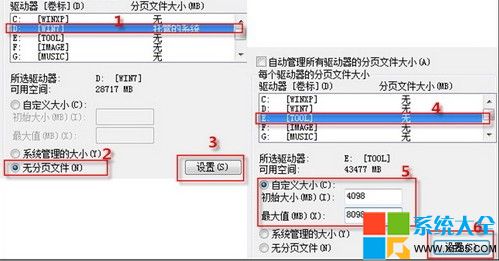
那么win7虚拟内存怎么设置最好呢?
虚拟内存正确设置可节省512MB-2G左右空间。
一般512MB内存,根据实际使用内存占用,可以设虚拟内存为256-768MB(内存+虚拟内存之和一般比正常占用高256MB即可)。
1GB内存,根据实际使用内存占用情况,可以设虚拟内存为128-1024MB(内存+虚拟内存之和一般比正常占用高256-512MB即可)。
平时正常占用为几百MB的人(占多数),甚至可以禁用虚拟内存(有软件限制的可以设少量虚拟内存,如16-128MB)。
内存为2G及以上的,一般可以禁用虚拟内存(有软件限制的可以设少量虚拟内存,如16-128MB)。
win7虚拟内存设置的方法:
1.右键点击“计算机”图标,选择“属性”--“高级系统设置”--“高级”--“设置...”。
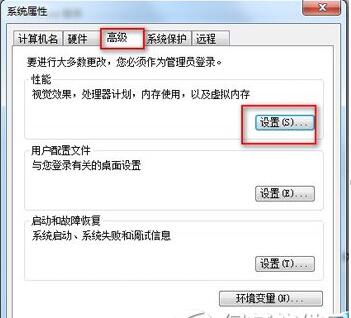
2.再跳到“性能选项”的对话框中选择“高级”选项卡,然后点击“更改..."进行虚拟内存的设置。
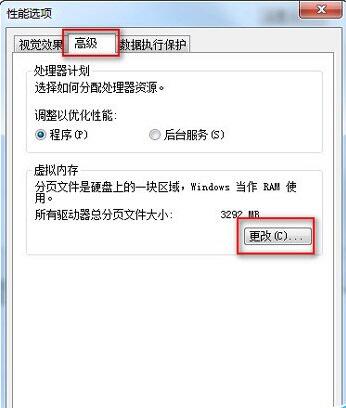
3.在弹出的窗口中取消勾选“自动管理所有驱动器的分页文件大小(A)”,然后选择要设置虚拟内存的盘符,勾选“自定义大小”,在设置了合适的虚拟内存大小后点击设置,最后点击确定完成设置操作。这里的具体磁盘以及大小,大家根据自己的需要来划分哦。
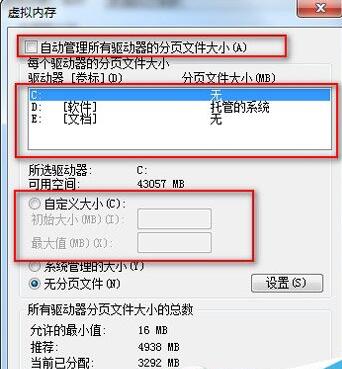
4.最后试着运行程序,然后观察系统状态栏的提示,如果提示“虚拟内存太小”,则需要增大虚拟内存,直到程序能良好运行为止。
好了,以上就是关于的win7虚拟内存怎么设置最好的解决方法咯!
 有用
26
有用
26


 小白系统
小白系统


 1000
1000 1000
1000 1000
1000 1000
1000 1000
1000 1000
1000 1000
1000 1000
1000 1000
1000 1000
1000猜您喜欢
- 电脑最新系统windows11和win10有什么..2021/06/30
- c盘分区怎么操作2022/10/01
- 系统之家一键重装系统怎么样..2022/06/09
- 苹果电脑格式化方法介绍2021/08/29
- win7 64位ghost制作方法2016/12/10
- 联想电脑怎么重装系统2023/04/30
相关推荐
- 惠普电脑如何重装系统?2022/09/01
- 戴尔笔记本重装系统2015/07/10
- 一键重装系统软件2015/07/05
- 华硕电脑系统重装教程2016/10/27
- win7X86位旗舰版安装教程2016/11/03
- 小白一键系统重装系统GHO文件如何下载..2022/09/21

















